Ik gebruik een lokale server om oude films op te slaan die niet op streamingwebsites staan die ik bekijk met mijn Windows-pc.
Ik heb een Wi-Fi-kaart en een Ethernet-poort, maar ik heb een aparte netwerkswitch voor de mediaserver naast de gateway die mijn ISP heeft geleverd.
Ik maak meestal verbinding met internet via wifi en ik wilde weten of ik de mediaserver kon gebruiken terwijl ik verbonden was met wifi.
Ik had dit nog nooit eerder geprobeerd, omdat ik wist dat ik van een van de verbindingen zou worden losgekoppeld als ik de andere zou aansluiten.
Toen besloot ik wat onderzoek te doen om te weten of ik mijn wifi- en ethernetverbindingen tegelijkertijd kon gebruiken zonder dat dit gebeurde.
Nadat ik een paar technische netwerkartikelen en forumberichten had doorgenomen, kwam ik erachter wat ik kon proberen om dit te laten werken.
Dit artikel helpt u bij het presenteren van mijn bevindingen en helpt u binnen enkele seconden Wi-Fi en Ethernet tegelijkertijd op uw computer te gebruiken.
U kunt tegelijkertijd verbonden zijn met zowel Wi-Fi als Ethernet, op voorwaarde dat u de netwerkinstellingen van uw computer correct hebt geconfigureerd.
Lees verder om erachter te komen hoe u uw netwerkadapters op uw computer instelt om tegelijkertijd Wi-Fi en Ethernet te gebruiken.
Kun je Ethernet en wifi tegelijkertijd gebruiken?
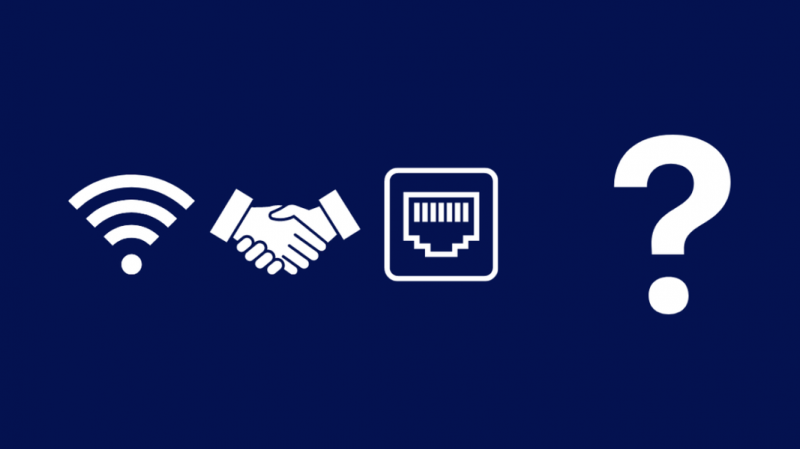
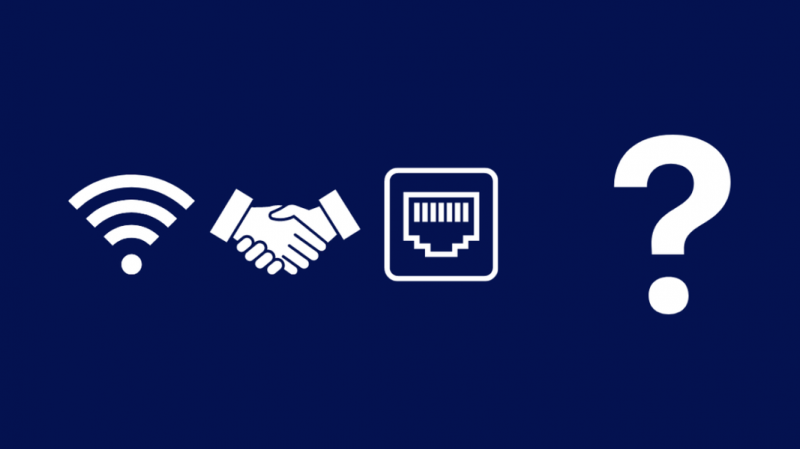
Windows is standaard geprogrammeerd om prioriteit te geven aan de ene verbinding boven de andere, wat betekent dat er een kans is om beide tegelijkertijd te gebruiken.
U hoeft alleen prioriteit te geven aan beide verbindingen, en u kunt beide gebruiken zonder te laten vallen.
Op sommige computers en laptops kunt u deze instelling wijzigen via het bedieningspaneel, terwijl u bij andere mogelijk naar het BIOS van het systeem moet gaan om de instelling te wijzigen.
Op sommige computers kunt u dit niet doen, dus als u geen van de instellingen vindt waar ik het over heb gehad, is het helaas niet mogelijk om tegelijkertijd Wi-Fi en Ethernet te gebruiken.
Al deze instellingsaanpassingen zijn vrij eenvoudig uit te voeren, en vanaf nu zijn dit alleen de beproefde methoden die werken.
Doorloop de onderstaande secties voor een stapsgewijze handleiding voor het uitvoeren van elke aanpassing.
Voorkomen dat wifi automatisch wordt uitgeschakeld
Met een instelling in het Configuratiescherm kunt u de automatische omschakeling uitschakelen die optreedt wanneer u van de ene verbindingsmethode naar de andere overschakelt.
Deze instelling uitschakelen:
- Launch Netwerkcentrum .
- Selecteer Verander adapterinstellingen .
- Klik met de rechtermuisknop op uw draadloze adapter en selecteer Eigendommen .
- Ga naar de Netwerken tabblad en klik op Configureren .
- Selecteer de Geavanceerd tabblad, en verwijder het vinkje Uitschakelen bij bekabelde verbinding als de instelling beschikbaar is.
Sla deze wijzigingen op en pas toe, maak verbinding met uw wifi en sluit uw ethernetkabel aan op uw computer.
Controleer of beide aangesloten blijven en goed werken.
De BIOS-instelling wijzigen
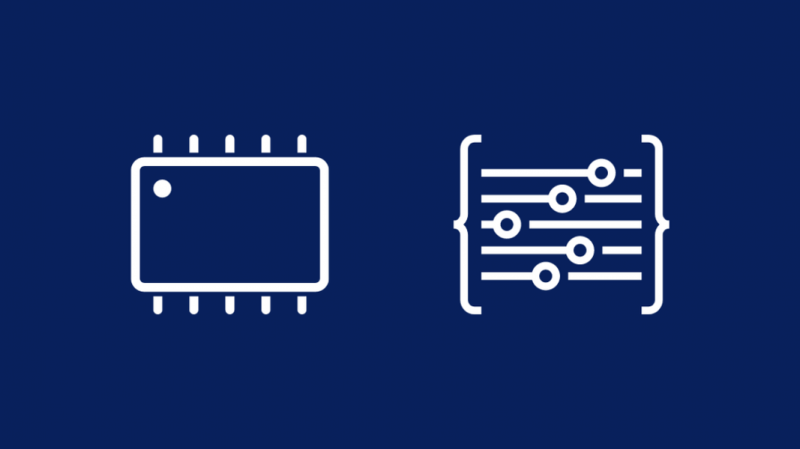
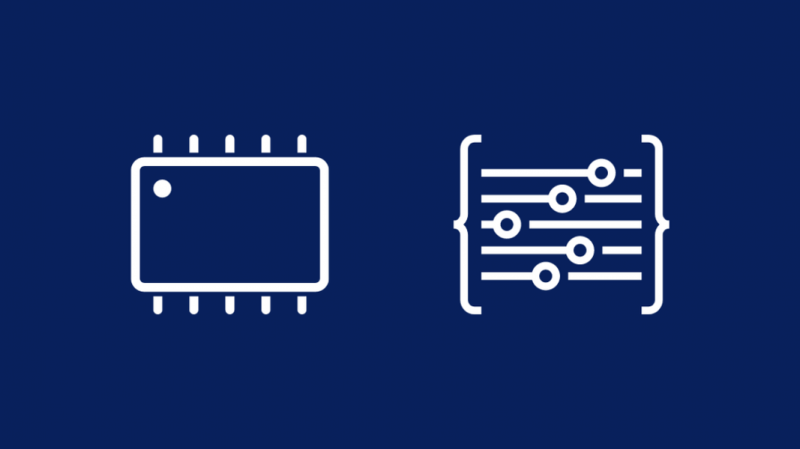
Sommige computers hebben een BIOS-instelling die automatisch schakelt tussen LAN- en WLAN-verbindingen.
Maar dit hangt af van het merk van uw laptop of het moederbord van uw pc, en de enige manier om erachter te komen is om toegang te krijgen tot het BIOS.
Raadpleeg de handleiding van uw laptop of pc-moederbord om te zien hoe u toegang krijgt tot het BIOS op uw computer.
Sommige computers zullen u vertellen welke knop u in het opstartscherm moet gebruiken wanneer de computer wordt ingeschakeld.
De BIOS-instelling aanpassen:
- Zet de computer uit.
- Schakel het weer in en druk herhaaldelijk op de BIOS-toegangstoets (niet ingedrukt) op uw toetsenbord. Deze sleutel kan F2 of Verwijderen , maar het hangt af van wie uw computer heeft gemaakt.
- Zoek naar een tabblad Netwerken, Extra of Systeemconfiguratie wanneer het BIOS verschijnt.
- Ga op HP laptops naar Ingebouwde apparaatopties en schakel het vinkje uit LAN/WLAN-omschakeling .
- Ga op Dell-laptops naar Energiebeheer , dan Draadloze radiobesturing en schakel het vinkje uit WLAN-radio bedienen .
- Zoek naar iets met dezelfde bewoording in computers van andere merken en schakel de instelling uit.
Nadat u deze instelling hebt gewijzigd, maakt u verbinding met zowel Wi-Fi als Ethernet en kijkt u of een van de verbindingen wordt verbroken.
Overbrug de verbindingen
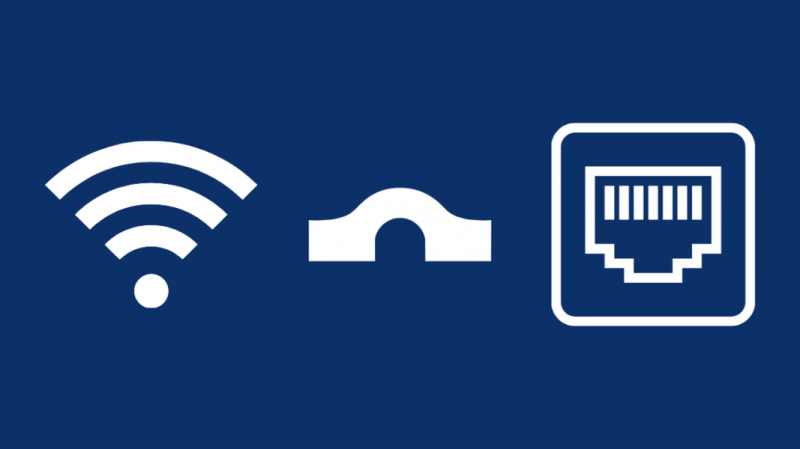
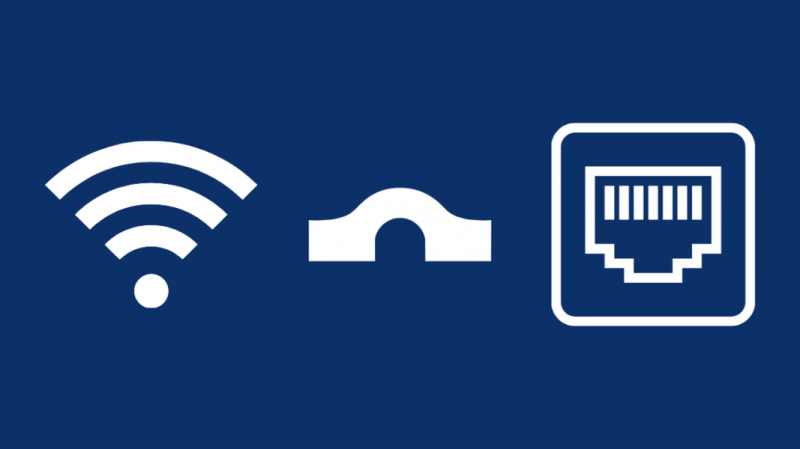
Met het Netwerkcentrum op het Configuratiescherm kunt u ook twee verbindingen overbruggen en tegelijkertijd gebruiken.
De kans dat dit werkt, hangt af van de fabrikant van uw moederbord of laptop, maar het inschakelen van de functie is vrij eenvoudig, dus het is het proberen waard.
Uw Wi-Fi- en Ethernet-verbinding overbruggen:
- Installeer de nieuwste stuurprogramma's voor uw Wi-Fi- en Ethernet-adapters.
- Ga naar Instellingen > Netwerk & internet .
- Selecteer Verander adapterinstellingen .
- Verwijder alle overbrugde verbindingen die al bestaan.
- Selecteer eerst uw draadloze adapter en vervolgens uw ethernetverbinding.
- Klik vervolgens met de rechtermuisknop op de draadloze adapter en selecteer Brugverbinding .
- Geef de nieuwe bridge-adapter een statisch IP-adres door naar de TCP/IP v4-instellingen te gaan en te draaien Statisch ip Aan.
Als je klaar bent met het overbruggen van de verbinding, zorg er dan voor dat wifi en Ethernet verbonden blijven.
Verbindingsprioriteiten wijzigen


Door dezelfde prioriteit toe te kennen aan zowel draadloze als Ethernet-verbindingen, kunt u uw computer zo instellen dat beide verbindingen tegelijkertijd worden gebruikt.
Dit werkt misschien niet voor alle computers, maar het is een geldige manier om verbonden te blijven met zowel wifi als Ethernet.
- Open Controlepaneel .
- Ga naar Netwerk & internet , dan Netwerkcentrum .
- Selecteer Verander adapterinstellingen uit het linkerdeelvenster.
- Klik met de rechtermuisknop op de draadloze verbinding en selecteer Eigendommen .
- Uit de lijst die zegt: De verbinding gebruikt de volgende items: , Klik Internetprotocol versie 4 (TCP/IPv4) .
- Klik Eigendommen om een nieuw dialoogvenster te openen.
- Selecteer Geavanceerd .
- Schakel het vinkje uit Automatische statistiek .
- Typ een willekeurig getal hoger dan 1 in de Interfacestatistiek doos.
- Herhaal stap 4 t/m 9 voor de bekabelde verbinding, maar het nummer moet lager zijn dan het nummer dat u hebt ingevoerd voor de draadloze verbinding en groter dan 1.
U kunt ook proberen het metrische interface-nummer hoger in te stellen dan dat voor een bekabelde verbinding als de hierboven genoemde stap niet werkt.
Controleer na het instellen van de prioriteit of uw Wi-Fi en Ethernet worden gebruikt en of uw computer op beide verbindingen blijft.
Laatste gedachten
Als u uw Wi-Fi en Ethernet samen gebruikt, worden uw snelheden niet verhoogd, omdat de router en de verbinding nog steeds hetzelfde zijn.
Het gelijktijdig gebruiken van beide verbindingen is echter best handig als je een mediaserver hebt met een bekabelde verbinding die is gescheiden van het netwerk van je internetrouter.
Dit doen met een internetrouter is niet helemaal nutteloos; Ethernet is echter betrouwbaarder dan Wi-Fi, wat betekent dat elke storing in uw Wi-Fi wordt gecompenseerd door de Ethernet-verbinding.
Misschien vind je het ook leuk om te lezen
- Ethernet Langzamer dan Wi-Fi: binnen enkele seconden op te lossen
- Geen Ethernet-poorten in huis: snel internet krijgen?
- Xfinity Ethernet werkt niet: problemen binnen enkele seconden oplossen
- Internet Lag Spikes: hoe er omheen te werken?
- Hoe snel is 600 kbps? Wat kun je er echt mee?
Veel Gestelde Vragen
Kan een pc tegelijkertijd Wi-Fi en Ethernet gebruiken?
Ja, een pc kan tegelijkertijd Wi-Fi en Ethernet gebruiken als de netwerkinstellingen op de computer zo zijn geconfigureerd dat beide verbindingen evenveel prioriteit krijgen en dat de verbinding met beide verbindingen niet wordt verbroken wanneer de andere verbinding tot stand wordt gebracht.
Vertraagt Ethernet wifi?
Ethernet vertraagt wifi op zichzelf niet, maar als een van je apparaten die via Ethernet zijn verbonden veel van de beschikbare bandbreedte gebruikt, kunnen apparaten op wifi snelheid verliezen.
Dit komt omdat Ethernet meer bandbreedte beschikbaar heeft dan Wi-Fi, wat meer bandbreedteverbruik betekent.
Zal een Ethernet-kabel mijn wifi verbeteren?
Het gebruik van een Ethernet-kabel zal uw wifi niet verbeteren, omdat de eerste bedraad is en de laatste draadloos.
Maar het gebruik van een Ethernet-kabel verhoogt uw internetsnelheden op het apparaat dat u Ethernet gebruikt, maar dat komt omdat een Ethernet-verbinding betrouwbaarder is dan Wi-Fi.
Is 5G sneller dan Ethernet?
5G is het nieuwste op het gebied van mobiel internet en heeft de hoogste snelheden die je kunt krijgen via een mobiel netwerk.
Maar Ethernet zal altijd sneller zijn omdat het een bekabeld medium is en altijd de voorkeur heeft voor zeer betrouwbare toepassingen.
![Kun je tegelijkertijd op Ethernet en wifi zijn: [Uitgelegd]](http://home-theater-designers.com/img/how-guides/B8/can-you-be-on-ethernet-and-wi-fi-at-the-same-time-explained-1.png)